Cambiar la sensibilidad del panel táctil en Windows 10
Cómo cambiar la sensibilidad del panel táctil en Windows 10
Si tiene una computadora portátil con un panel táctil (trackpad) y actualizó a Windows 10, o su dispositivo viene con Windows 10 preinstalado, es posible que desee ajustar su sensibilidad. Aquí hay dos métodos que puede utilizar.
Anuncio publicitario
El panel táctil es un dispositivo señalador que generalmente viene integrado con la carcasa de su computadora portátil. Funciona como un reemplazo de mouse. Cuando no hay ningún mouse conectado al dispositivo, hace bien su trabajo.
A partir de la versión 1703 de Creators Update, Windows 10 le permite configurar gestos con varios dedos para los paneles táctiles de precisión. Si es el afortunado propietario de un dispositivo con un panel táctil de este tipo, puede configurar gestos multitáctiles para ello.
Si tiene que presionar demasiado el panel táctil, aumentar su sensibilidad debería resolver el problema. Además, si responde demasiado, por lo que hace clics accidentales, debe disminuir su sensibilidad.
Para cambiar la sensibilidad del panel táctil en Windows 10,
- Abierto Ajustes.
- Vaya a Dispositivos - Panel táctil.

- Debajo Sensibilidad del panel táctil, Seleccione Más sensible, alta sensibilidad, media sensibilidad, o Baja sensibilidad. Pruebe el nuevo valor y vea qué funciona mejor para usted.
- Sensibilidad media es el valor predeterminado.
Alternativamente, puede aplicar un ajuste de Registro. Así es cómo.
Cambiar la sensibilidad del panel táctil en el registro
- Abre el Aplicación del editor del registro.
- Vaya a la siguiente clave de registro.
HKEY_CURRENT_USER \ SOFTWARE \ Microsoft \ Windows \ CurrentVersion \ PrecisionTouchPad
Vea cómo ir a una clave de registro con un clic. - A la derecha, modifique o cree un nuevo valor DWORD de 32 bits AAPThreshold.
Nota: Incluso si eres ejecutando Windows de 64 bits aún debe crear un valor DWORD de 32 bits. - Establezca sus datos de valor en:
- 0 == Más sensible
- 1 == Alta sensibilidad
- 2 == Sensibilidad media (predeterminado)
- 3 == Baja sensibilidad
- Para que los cambios realizados por el ajuste del Registro surtan efecto, debe desconectar e inicie sesión en su cuenta de usuario.
¡Estás listo!
Además, tenga en cuenta que los controladores disponibles para su dispositivo de panel táctil pueden incluir su utilidad de configuración abierta que permite ajustar muchos de los parámetros del panel táctil, incluida su sensibilidad. Proveedores como Elan, Synaptics y otros incluyen una herramienta especial que se puede encontrar en el Panel de control clásico y / o en el Propiedades del mouse diálogo. Échales un vistazo.
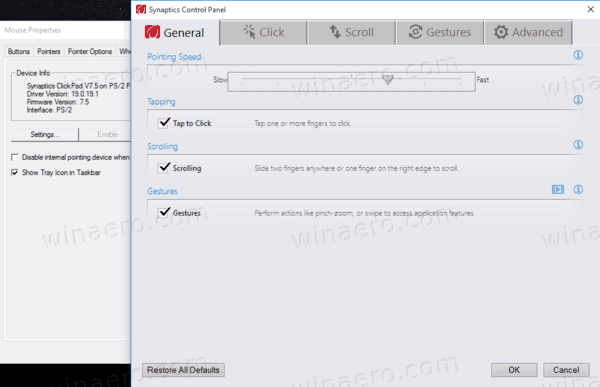
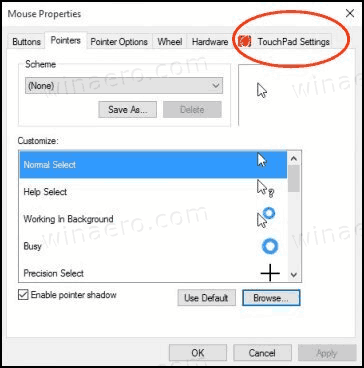
Eso es todo.
Artículos relacionados:
- Cómo habilitar el panel táctil virtual en Windows 10
- Solución: el clic izquierdo del panel táctil no funciona de forma intermitente en Windows 10
- Deshabilite el panel táctil cuando el mouse esté conectado en Windows 10
- Configurar los gestos del panel táctil con varios dedos en Windows 10

